一、简介
此教程主要介绍如何使用在Github上创建仓库,并实现多台电脑对仓库进行连接管理。
Git下载地址点这里,安装不想折腾直接一路点确定就行了。
二、流程
1、SSH Key连接GitHub
-
本地创建SSH Key
查看用户主目录下是否有 ".ssh" 目录,有则说明已有SSH Key,可直接跳过这一步。
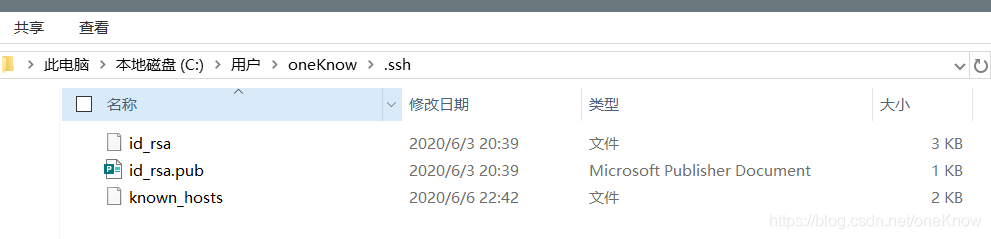
本地桌面打开Git bash 输入下面的语句生成SSH Key,
$ ssh-keygen -t rsa -C "引号内替换为你的的邮箱地址"回车执行后就可以在.SSH 文件夹中看到SSH Key,其中 id_rsa 是私钥 id_rsa.pub 是公钥,教程要用到的主要是公钥,可以放心告诉任何人
-
登录GitHub,建立信任关系
登录GitHub账号(无GitHub账号的点击这里),点击右上角头像进入设置
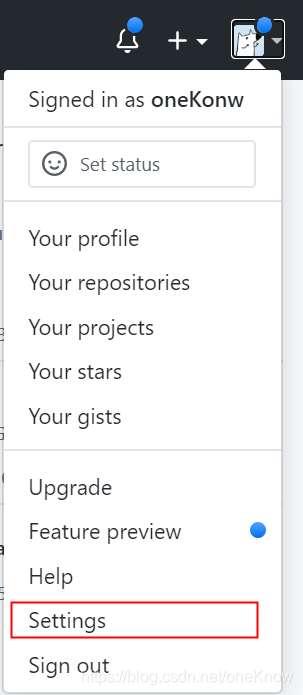
点击 New SSH Key添加 SSH Key。
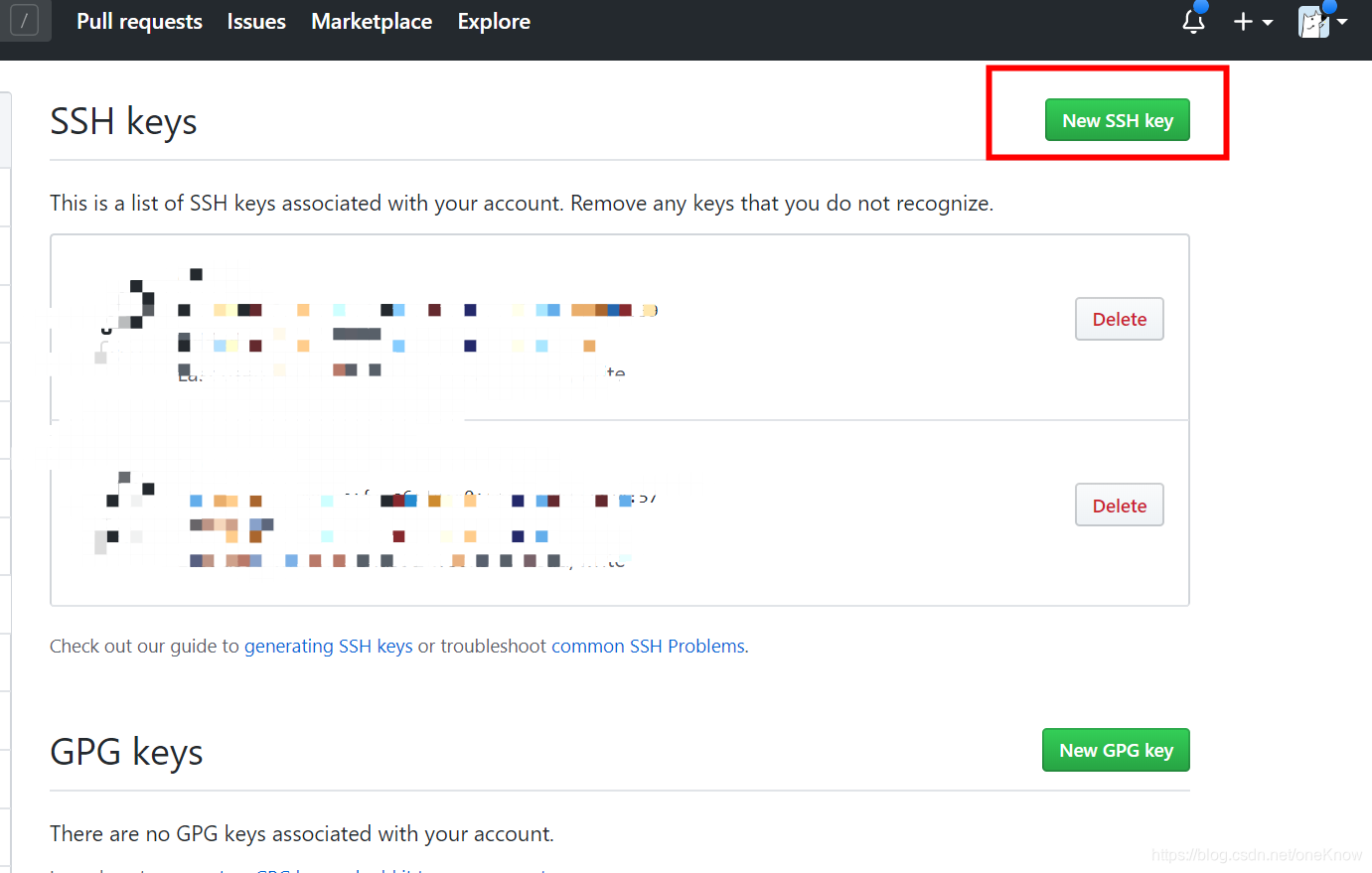
将 id_rsa.pub公钥与账号进行关联,此处的作用主要Github需要利用公钥确认仓库提交是否为你本人所为,确保只有你自己能对仓库进行更改,如果你有多台电脑,只需要把每天电脑的公钥都进行绑定,便可以实现在多台电脑上进行推送。
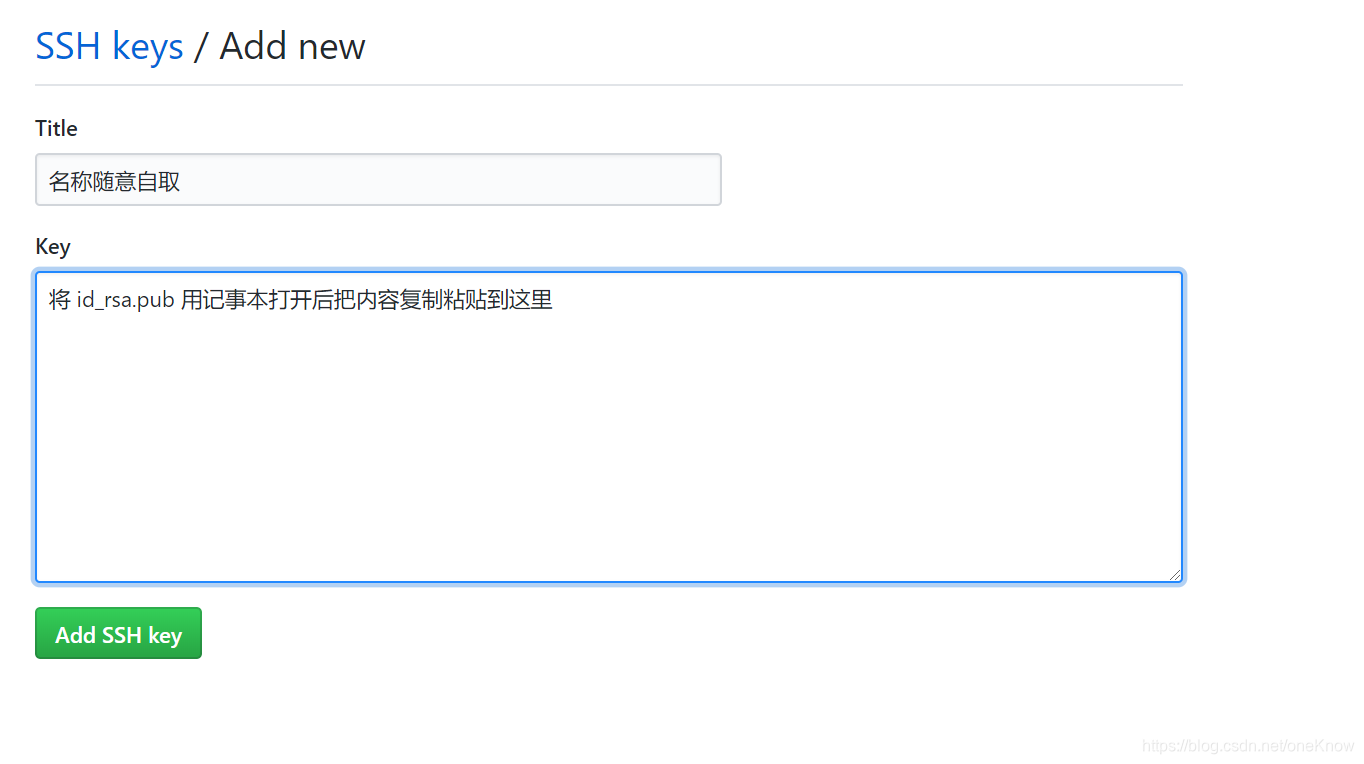
至此本地已经和GitHub账号建立了信任关系,接下来便可以创建远程仓库并与本地进行同步
2、创建本地仓库
-
初始化本地仓库
在本地项目文件夹中打开 Git Bash ,输入下面语句初始化仓库,初始化完成后会生成一个.git文件夹用于版本控制,并且自动生成master分支。
$ git init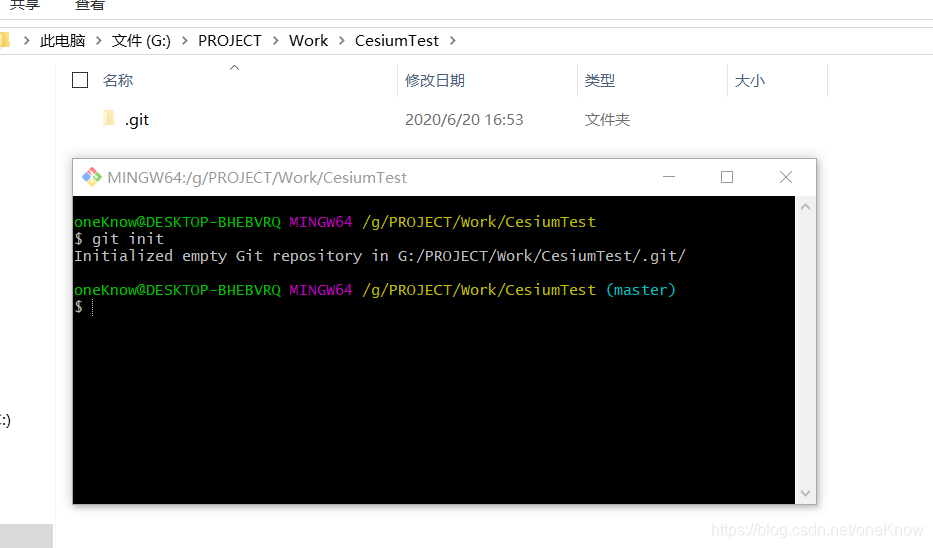
输入下面语句将所有文件添加进暂存区
$ git add .输入下面语句将暂存区文件提交至当前分支(master分支),这样本地分支就将文件夹中的文件都包含进文件库中了,接下来本地版本库暂时搁置,先到GitHub上创建远程版本库。
$ git commit -m '此处是此次提交说明,随便写'3、创建远程版本库
- 第一处:进入GitHub 界面,点击右上角加号,点击 new repository 弹出创建仓库界面。
- 第二处:仓库名称,自行填写。
- 第三处:用于选择仓库类型,选择 public 则为公共仓库,所有人都可以查看此库中的代码,选择 private 则为私人仓库,只有自己能查看库中的代码(2019年后github私人仓库免费),如何选择看个人喜好,
- 第四处:填写完前两处内容后点击此处即可生成远程仓库
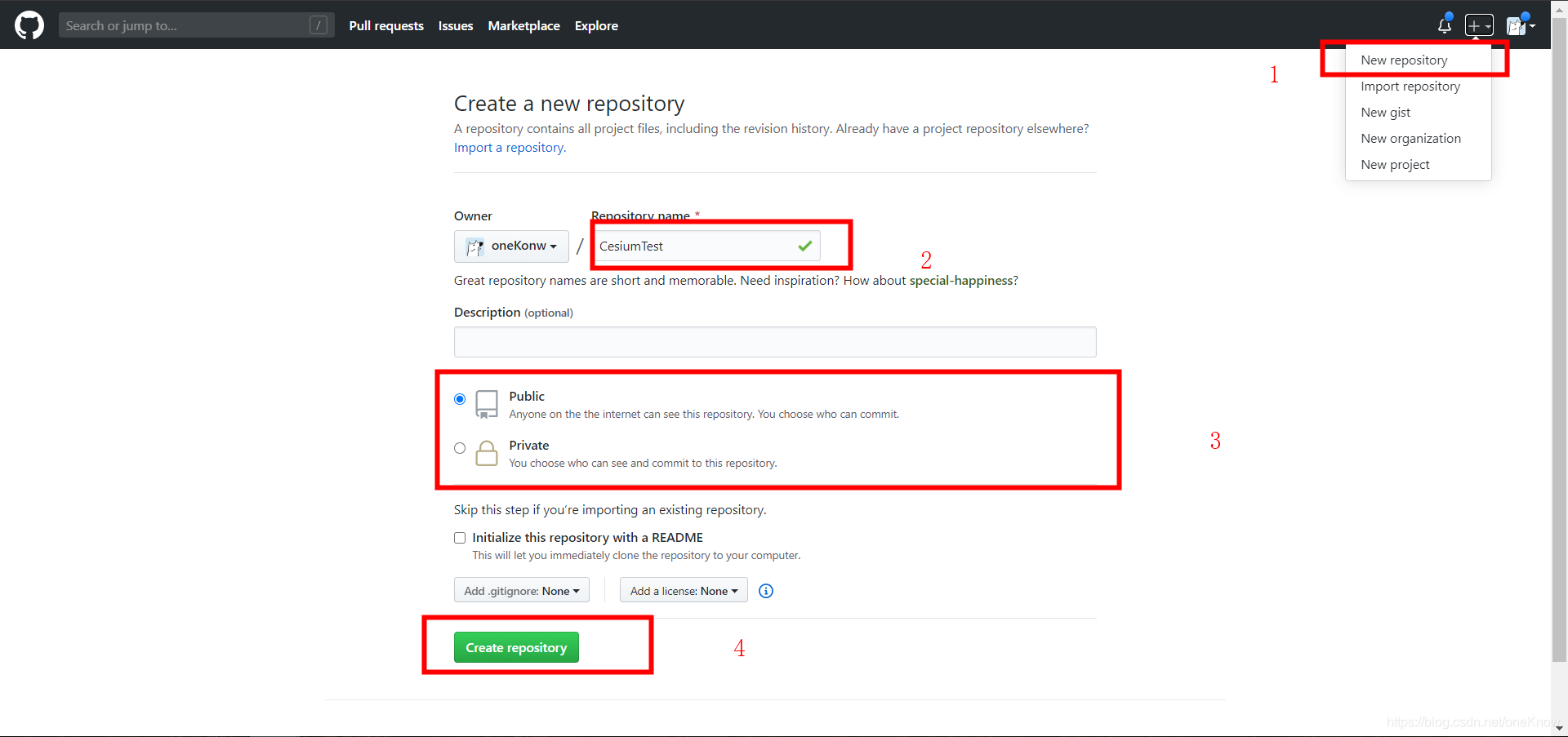
生成完成后进入仓库便可以获取到当前仓库的推送地址,复制这个地址,用于下一步与本地仓库建立联系
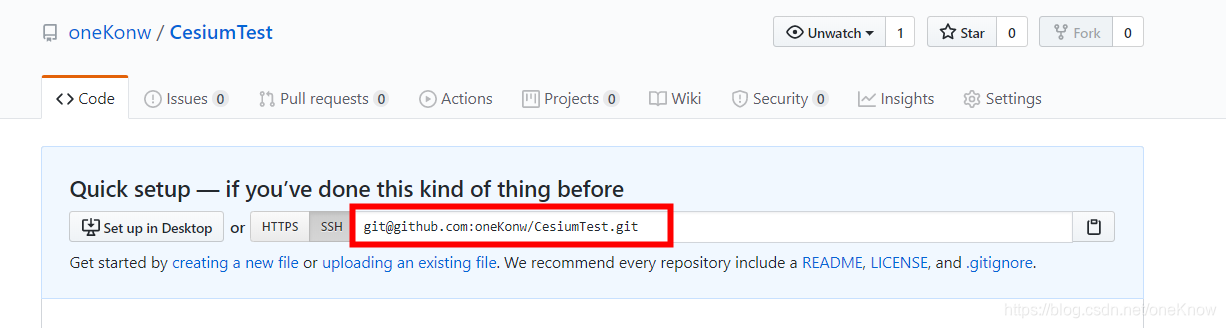
4、远程仓库与本地建立联系
在本地仓库中运行下面的语句,origin后面的地址就是上一步复制的远程仓库的地址,接下来就可以把本地仓库的文件推送到远程仓库了
$ git remote add origin git@github.com:oneKonw/CesiumTest.git
输入下面语句将本地仓库推送到远程仓库,添加后远程的仓库名称就叫oringin了,此处的 -u 会把本地仓库的master 与远程的master分支关联起来,以后推送就可以把 -u 去了,推送其他分支的内容只要把master的名称改成分支名便可以,此外GitHub限制推送的文件大小为100m,所以大的数据不要包含进版本库。
$ git push -u origin master
// 建立联系以后推送可以把 —u 去了完成上述过程便可以在GitHub仓库界面看到推送过去的本地文件了,后续要继续推送文件继续用git push 语句便可。
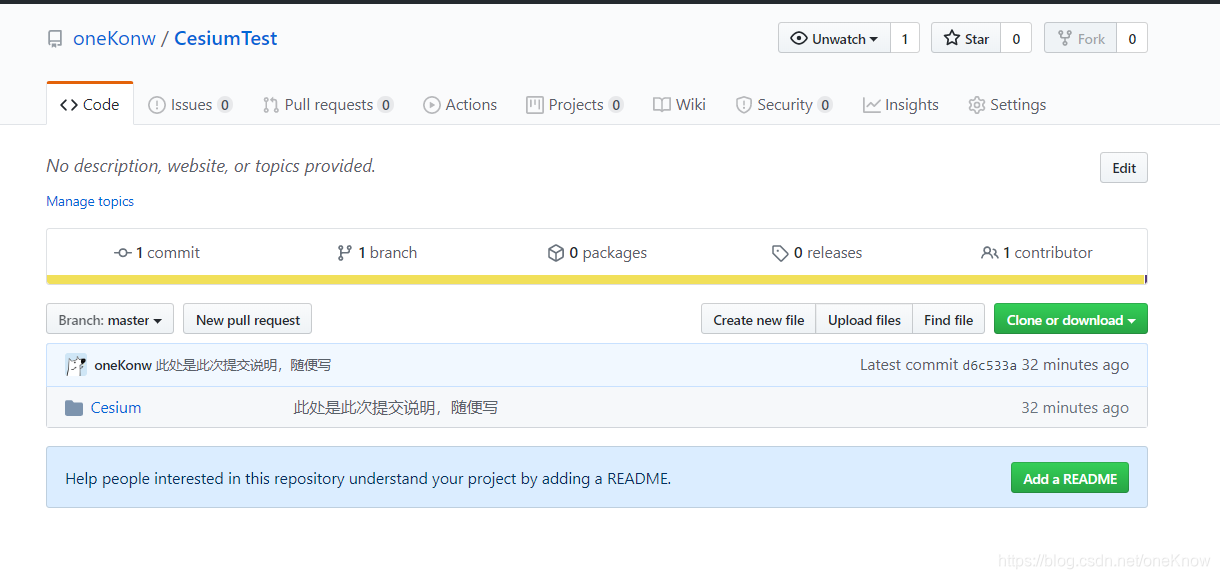
5、多台电脑协同
现实开发很多情况下需要在多台电脑上进行协同,接下来介绍如何在多台电脑中同步代码。
-
将另一台进行开发的电脑的SSH Key添加到GitHub,参考第一步
-
将远程仓库克隆至本地
复制如图仓库地址

在本地文件夹中打开Git Bash ,输入下面的语句,便可以将远程仓库克隆至本地
$ git clone git@github.com:oneKonw/CesiumTest.git-
同步更新
在一台电脑上提交了代码,想在另一台电脑中同步远程的代码,执行下面的语句,master为分支名,视具体情况而定
$ git pull origin master




















 4254
4254

 被折叠的 条评论
为什么被折叠?
被折叠的 条评论
为什么被折叠?








